Bedste gratis videoreparationssoftware til Mac: Oversigt og funktioner
Video er en form for visuel optagelse, der giver os mulighed for at optage levende billeder, samtidig med at det kan gemme lyde fra et øjeblik. Som en unik form for historiefortælling har videoer en række anvendelser udover historiefortælling; de bruges til at dokumentere mindeværdige begivenheder, til at underholde, uddanne, informere og kommunikere ideer. Desuden er kvaliteten af visuelt materiale den vigtigste del for at kunne vise korrekt, hvad videoen indeholder. Derfor er det en brugers værste mareridt at have en video ødelagt eller beskadiget. Men fortvivl ikke, da der stadig kan være flere måder at gemme og reparere en video ved hjælp af et videoreparationssoftwareværktøj. Men det er, når du bruger en Windows-operativsystemcomputer, da den har tonsvis af understøttede værktøjer, som brugerne kan bruge til at gemme en video. Men hvis du bruger en Mac-enhed, er det kendt, at den har et meget strengt og sikkert system, der begrænser antallet af værktøjer, du kan bruge i forsøget på at ... reparer video på Mac Du kan følge med, da denne artikel er til dig.
Denne artikel dækker værdifuld information om, hvordan man reparerer en video på en Mac ved hjælp af en pålidelig, pålidelig og garanteret løsning til videoreparationsbehov på Mac-enheder. Fortsæt med at læse nedenfor, så du kan lære mere om disse omhyggeligt udvalgte videosoftwareværktøjer gennem deres funktioner. Derfor vil denne artikel også uddanne dig om de almindelige årsager til, at video bliver beskadiget, og give dig tips til at undgå det.
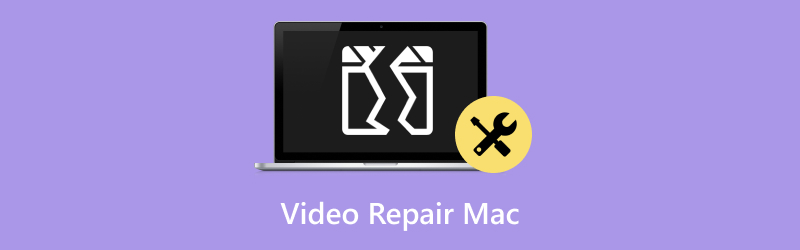
- GUIDELISTE
- Del 1. Hvad forårsagede, at en video blev beskadiget eller ødelagt
- Del 2. Sådan reparerer du videofiler på Mac
- Del 3. Tips til at undgå videokorruption
- Del 4. Ofte stillede spørgsmål om, hvordan man reparerer video på Mac
Del 1. Hvad forårsagede, at en video blev beskadiget eller ødelagt
Videofiler findes i mange formater og er tilbøjelige til at blive beskadiget uden at du ved det. Det, du normalt gør, når du håndterer disse videoer, kan bidrage til, at de bliver beskadiget eller ødelagt. For at blive opmærksom på det, skal du derfor sørge for at læse følgende grundlæggende årsager til, hvorfor en video er beskadiget.
• Pludselig slukning af din enhed, mens videoen afspilles, kan forårsage beskadigelse af den videofil, du afspiller.
• Brug af en forældet eller inkompatibel videoafspiller til at afspille din videofil på din Mac-enhed er også en årsag til, at videoen bliver beskadiget, da brug af en sådan videoafspiller kan have problemer med at læse visse videofil-codecs, og yderligere afspilning kan derfor beskadige din video.
• Hensynsløs manipulation af videometadata kan bidrage til et problem med beskadiget videoafspilning.
• Download af video fra upålidelige kilder og en ustabil internetforbindelse kan resultere i, at din video bliver beskadiget.
• Brug af ustabile tredjepartsværktøjer til videoreparation kan kun forværre dine videoproblemer på din Mac.
Del 2. Sådan reparerer du videofiler på Mac
ArkThinker videoreparation
ArkThinker video reparation er blandt de foretrukne værktøjer for Mac-brugere, når de skal reparere beskadigede videoer på deres enhed, da værktøjet har taget en brugergrænseflade til sig for at gøre videoreparation på Mac mere tilgængelig for alle brugere, men samtidig garanteret den bedste service og det bedste resultat inden for et par klik med værktøjet.
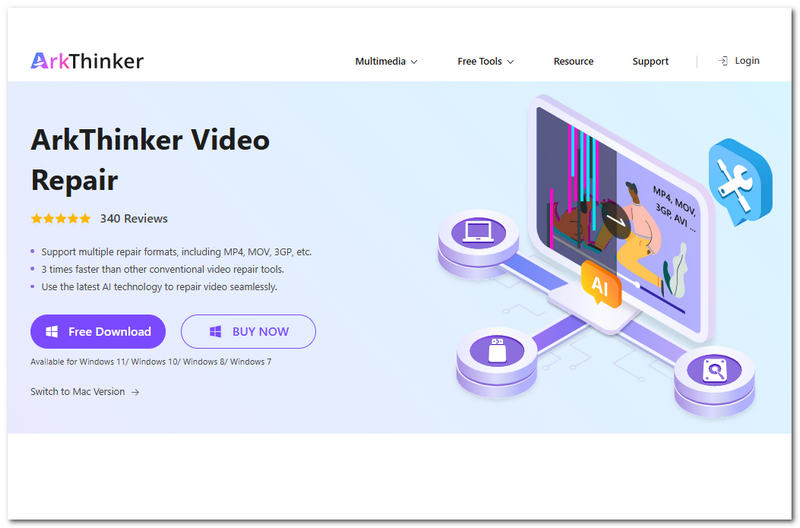
Funktioner
• Fuld understøttelse af reparation af forskellige videofilformater, herunder MOV, MP4, 3GP og mere.
• Den er drevet af en hurtig behandlingsteknologi, der sikrer, at videoer repareres nemt og meget hurtigere sammenlignet med andre videoreparationsværktøjer.
• Den integrerer AI-teknologi i reparation af beskadigede videoer og videoer, der anses for at være ureparerbare.
• Den er i stand til at gendanne og forbedre videoens kvalitet uden at miste dens oprindelige kvalitet.
• Sikker at bruge, da værktøjet bruger den højeste kryptering til at sikre brugernes data, mens det reparerer videofiler.
• Nem at navigere i brugergrænsefladen med et minimalistisk og ligetil design, der henvender sig til både lejlighedsvise og professionelle brugere.
• Fungerer fuldt ud med både Mac- og Windows-operativsystemer.
Trin til at bruge ArkThinker Video Repair
Download og installer ArkThinker videoreparation software på din computer via deres hjemmeside på linket nedenfor.
Åbn videoreparationsværktøjet, og fra hovedgrænsefladen vil du se to felter til upload af videofiler. Til at starte med skal du klikke på det orange + feltet for at uploade din beskadigede video, og i det violette + feltet skal du uploade din eksempelvideofil.
Bemærk: Eksempelvideofilen kan være hvad som helst. Værktøjets AI vil blot bruge dette som grundlag for at reparere din beskadigede video.

Når du har uploadet både dine ødelagte videoer og eksempelvideoer til deres angivne felt, kan du nu klikke på Reparation knappen. Dette starter automatisk processen med at rette din videofil. Vent blot på, at den er færdig, før du kan fortsætte.

Når processen er færdig, vil du kunne se et eksempel på din nu fikserede videofil, så du kan se, om processen skal gentages. Hvis du er tilfreds med resultatet, skal du klikke på Gemme knappen for endelig at downloade videoen til din Download-mappe på din computer.

Det kan ikke kun hjælpe dig med at reparere videofiler på Mac, men det kan også hjælpe dig reparer beskadigede MXF-filer.
VLC medieafspiller
VLC Media Player er en velkendt medieafspiller til både Windows- og Mac-enheder. Dette får VLC Media Player til at blomstre som en tredjeparts videoafspiller og et værktøj i konstant udvikling, der forbliver relevant og hjælper brugere med endda at reparere deres beskadigede videofiler på Mac. Den kan også hjælpe dig med at beskære eller beskære videoer.

Funktioner
• Den er i stand til at udføre grundlæggende videoreparationer, især håndtering af AVI-videoreparation på Mac.
• Den er i stand til at konvertere beskadigede og uafspillelige videoer til et andet filformat, der fungerer, så den kan afspilles.
• Det kan løse mindre codec-relaterede problemer under konvertering af videofiler.
Del 3. Tips til at undgå videokorruption
• Sørg for at lukke din videofil, når du er færdig med at afspille den, for at sikre korrekt lukning af filen og undgå risikoen for problemer med videoafspilning.
• Hvis du afspiller forskellige videofilformater på din Mac, skal du sørge for at bruge en videoafspiller, der er opdateret eller understøtter en bred vifte af video-codecs, for at afspille videoer uden problemer.
• Før du redigerer en videos metadata, skal du sørge for kun at redigere dem, du har brug for, og sørge for at du er bekendt med, hvordan man gør det, da det at gøre det ubevidst kan resultere i at beskadige videoen og forhindre den i at afspille.
• Sørg for kun at downloade eller hente dine videoer fra en pålidelig kilde, og sørg for at have en stabil internetforbindelse, før du fortsætter med download.
• Sørg for kun at bruge et videoreparationsværktøj, der er bygget til brugerens bekvemmelighed. Det betyder, at du skal bruge et værktøj, som du nemt kan navigere rundt i, og at du har baggrundsundersøgelser af værktøjet for at sikre, at det fungerer korrekt til videoreparation på din Mac.
Del 4. Ofte stillede spørgsmål om, hvordan man reparerer video på Mac
Kan jeg reparere en beskadiget videofil på en Mac uden tredjepartssoftware?
Ja, du kan bruge Apples eget videoafspillerværktøj, QuickTime, til at løse mindre og simple videoproblemer. Men hvis det ikke virker, skal problemet løses af et tredjepartsværktøj som ArkThinker.
Hvordan ved jeg, om min videofil er beskadiget på en Mac?
Du ved, at din videofil er beskadiget, hvis videoen ikke kan afspilles eller viser en fejlmeddelelse under afspilning. En anden fejl er, at du afspiller din videofil, men videoen ikke afspilles, men lyden fortsætter, og omvendt. Endelig afspilles videoen, men den viser lejlighedsvise frysebilleder og springer visse dele over.
Konklusion
Det kan være udfordrende at håndtere en beskadiget videofil på en Mac, hvis brugeren ikke har den rigtige vejledning til den. Denne vejledning har sammensat bedste Mac-videoreparationssoftware der bedst passer til brugernes bekvemmelighed, og endda op til håndtering af mindre til avancerede videofilproblemer.
Hvad synes du om dette indlæg? Klik for at bedømme dette opslag.
Fremragende
Bedømmelse: 4.7 / 5 (baseret på 471 stemmer)


